こんにちは、Sabaleon szkです。
Resolumeユーザーからして、他ソフトにあってResolumeにない機能としてステップシーケンサが挙げられます。
ステップシーケンサはクラブミュージックにおいては非常に有効な機能。
Resolumeにもなんとかして機能を付けれないかな?と思ったらできた話です。
どんな感じ?
resolume6でocs連携してステップシーケンサを実装してみた
参考フォーラム記事=https://t.co/G1CNTk3WRE
検証のため体験版。
本番機では明日試そっと pic.twitter.com/8XmKcr75wb— VJszk(すずき) (@szkP0151) 2018年5月7日
こんな感じになりました。
ラグもなく結構いけてます。
できるようになるまで
基本的には参考としたこちらのフォーラムを参照するのがいいと思います。
4U Resolume step sequencer [Lemur]
http://resolume.com/forum/viewtopic.php?f=14&t=11086
しかしこちらの記事にもある通り、もともとArena4向けに作られたもので6ではそのまま使えないとあります。
しかし、せっかく手に入れた情報、これを用いてなんとかやりたい。
szkは勢いでLemurを購入し、そのプロジェクトファイルを編集できるLemurEditorをダウンロードし検証を開始したのでしたとさ。
・Lemurのダウンロード
Lemurはipadやiphone、android端末で使えるOSCソフトです。
が、XperiaTabZ3をなくしていたフォーラムで推奨されていたためipadを今回は使用しました。
尚、Lemurは3000円程度で購入できる有料ソフトとなります。
・早速接続!
Resolumeを立ち上げたPCと同じネットワークにLemurを起動したタブレット端末を接続します。
双方の接続を合わせたら接続完了。
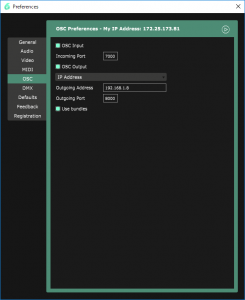
このようにLemurから情報が流れてきていれば成功です。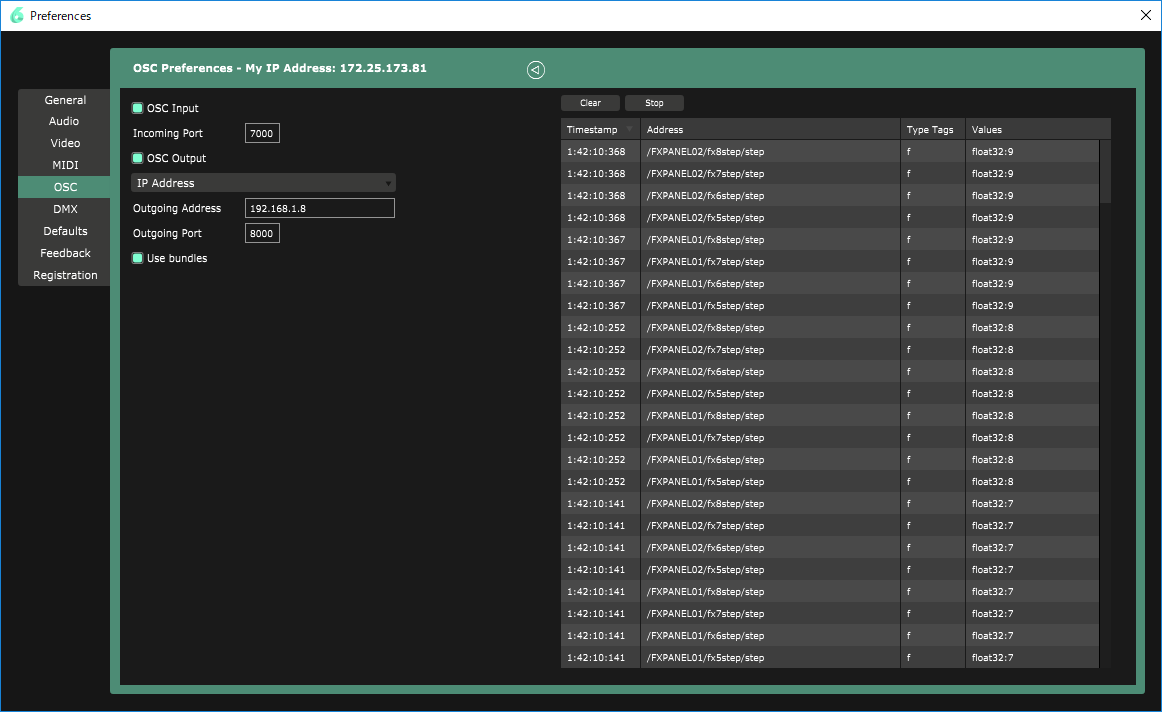
・が、うまくいかない
ここまでは想定通りですが、意図したとおりに動きません。
ここからが正念場。
・LemurEditorを落としてくる
Lemurの公式サイトからLemurエディタを落としてきます。
トリプルディスプレイだと動作が変だったり少しイラっとしましたが、なんとか起動成功です。
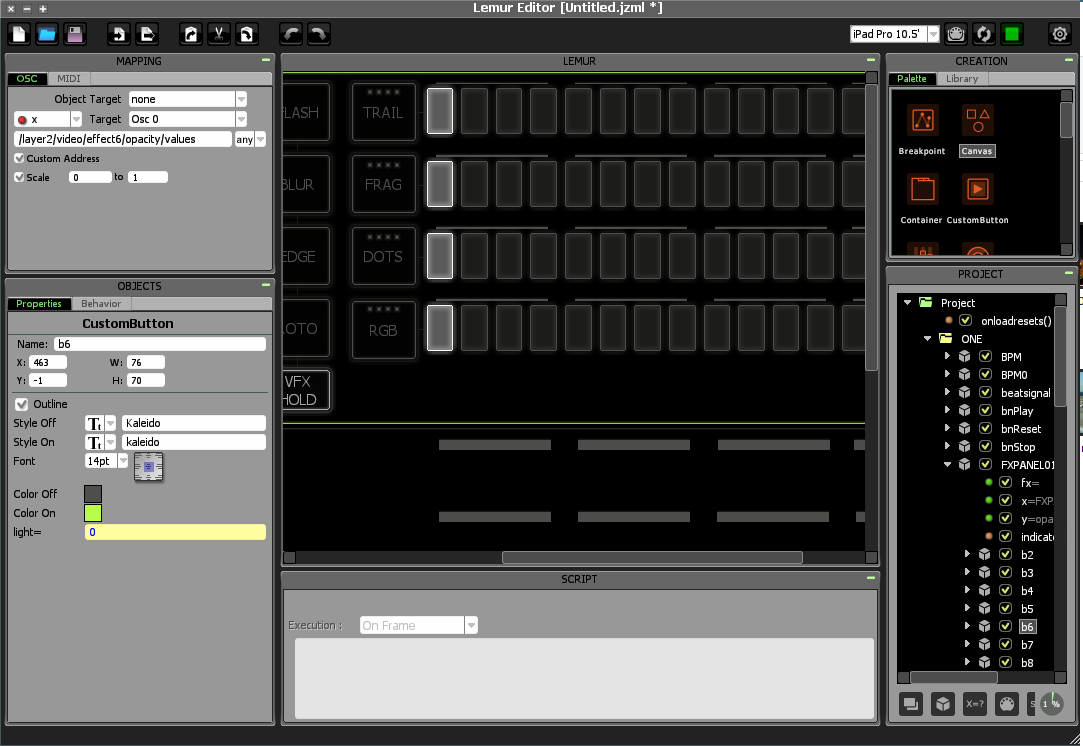
立ち上がるとこんな画面になります。
・OSCを調査する。
エディタのProject部分(右下)を見てみると元の設定にあるメッセージ(OSCのアドレス)が記載されています。
これがResolume4向けのものであるためResolume6のアドレスに変更してあげるのがここからの作業。
昔のアドレスはこちらのサイト様に記載があるので(あるいはReso5を起動して)これを参考に6のアドレスとの対応を見比べていきます。
かえたところ
結果だけ知りたい!というせっかちな人のためにいかにまとめておきます。
ただし、時間がなかったため「ステップシーケンサの部分のみ」です。
fx〇step(〇にはレイヤー番号)
└outのメッセージ
/layer〇/video/effect〇/bypassed ↓ /composition/layers/《レイヤー番号》/video/effects/《エフェクト名》/bypassed
StepやXは変更なしでOKです。
これらを変更すればステップシーケンサとして機能することが可能です。
注意点はResolume5までは「〇番目に設定されたエフェクト」というメッセージだった部分が「エフェクト名を静的に指定するようになった」ため、指定方法に大きな乖離があります。
また、エフェクトをプレイ中に入れ替えることもできなくなったので(逆に言い換えるとプレイ中に事故が起きにくくなった)そこもポイントとなります。
参考サイト
こちらのサイトを参考にしました。
アールテクニカ地下ガレージ様ーResolume5のOSC一覧
Resolumeフォーラム4U Resolume step sequencer [Lemur]ーLumerプロジェクトファイル提供元
今後の目標
折角Lumer手に入れたしMIDIクロックも制御したいなぁとかなんとか。
あとはいろいろカスタマイズしたい。
関連記事(touchOSCで連携する)
[blogcard url=”http://szkhaven.com/2020/01/20/touchosc_to_resolume/”]